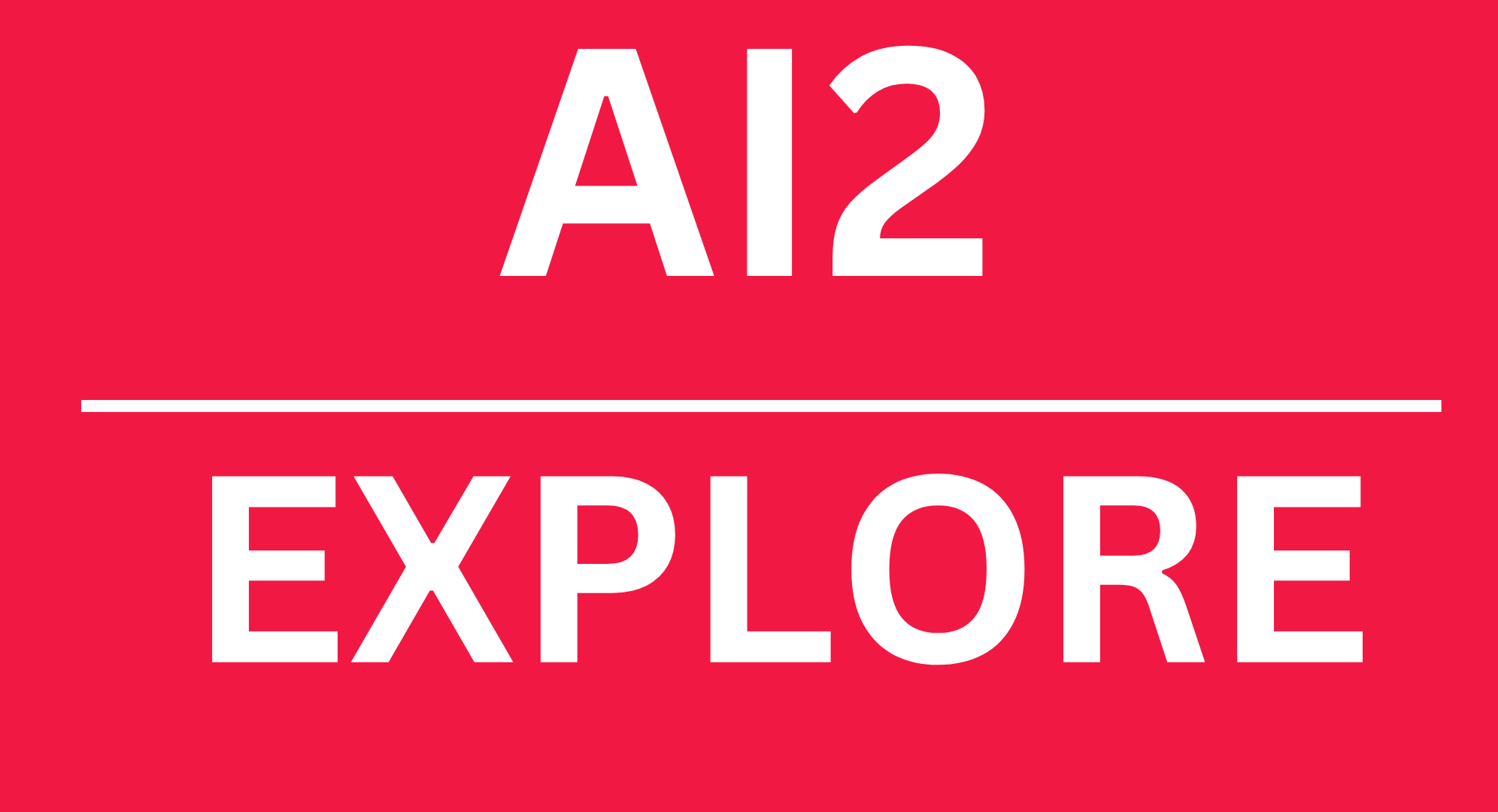Wisecut AI से वीडियो एडिटिंग कैसे करें? – शुरुआती लोगों के लिए आसान गाइड
वीडियो बनाना, आज की दुनिया में, एक बड़ा खेल बन गया है, है ना? हर कोई अपनी कहानी बताना चाहता है, अपने विचार शेयर करना चाहता है – चाहे वो YouTube पर हो, Instagram Reels पर, या फिर बस दोस्तों के साथ अपनी छुट्टियों की यादें शेयर करनी हों। लेकिन, यहीं पर एक पेंच फंसता है – वीडियो एडिटिंग। ये सुनने में ही बड़ा भारी-भरकम काम लगता है, जिसमें घंटों कंप्यूटर के सामने बैठकर बटन दबाने पड़ते हैं।
क्या हो अगर मैं आपसे कहूं कि अब ऐसा नहीं है? क्या हो अगर मैं आपसे कहूं कि एक ऐसा कमाल का टूल आ गया है जो आपके लिए 80% एडिटिंग का काम खुद ही कर देता है? जी हां, मैं बात कर रहा हूँ वाइजकट AI की। ये एक जादूगर जैसा है जो वीडियो एडिटिंग को बच्चों का खेल बना देता है, खासकर उन लोगों के लिए जो अभी इस दुनिया में नए-नए कदम रख रहे हैं।
आज हम इसी वाइजकट AI के बारे में बात करेंगे, और मैं आपको बिल्कुल आसान भाषा में समझाऊंगा कि इसे इस्तेमाल करके आप कैसे झटपट शानदार वीडियो बना सकते हैं।
Wisecut AI आखिर है क्या बला?
सीधे शब्दों में कहें तो, वाइजकट AI एक ऑनलाइन टूल है जो आर्टिफिशियल इंटेलिजेंस (AI) का इस्तेमाल करके आपके वीडियो को एडिट करता है। ये आपके वीडियो से फालतू की चीजें खुद ही हटा देता है, जैसे बीच की चुप्पी, ऊबाऊ हिस्से, और फिर उसमें बढ़िया बैकग्राउंड म्यूजिक और सबटाइटल्स भी जोड़ देता है।
सोचिए, पहले क्या होता था: आपने एक वीडियो रिकॉर्ड किया। अब आपको इसे एडिट करना है। आप कोई बड़ा सॉफ्टवेयर खोलते हैं, एक-एक करके बीच की चुप्पी काटते हैं, जहां आप अटक गए उसे हटाते हैं, फिर संगीत ढूंढते हैं, उसे एडजस्ट करते हैं, और फिर सबटाइटल्स लिखते हैं... उफ़! घंटों का काम!
वाइजकट AI क्या करता है: आप बस अपना वीडियो अपलोड करते हैं। वो खुद ही सारा बोरिंग काम कर देता है। जैसे ही आप वीडियो अपलोड करते हैं, वो देखता है कि कहां-कहां आप चुप हुए या वीडियो में कोई फालतू का गैप है, और उन्हें काट देता है। फिर आपके वीडियो के मूड के हिसाब से कोई बढ़िया सा गाना चुन लेता है। और हाँ, अगर आप बोल रहे हैं तो वो खुद ही आपके लिए सबटाइटल्स भी बना देता है! है ना कमाल?
Wisecut AI को क्यों चुनें? (खासकर अगर आप बिगिनर हैं)
* बहुत ही आसान है: इसका इंटरफ़ेस इतना सीधा-सादा है कि कोई भी, जिसने पहले कभी वीडियो एडिट नहीं किया, वो भी इसे आसानी से चला सकता है।
* समय बचाता है: घंटों का काम मिनटों में हो जाता है। आपका बहुमूल्य समय बचता है, जिसे आप नई वीडियो बनाने में लगा सकते हैं।
* प्रोफेशनल लुक: बिना किसी खास एडिटिंग स्किल के भी आपके वीडियो बिल्कुल प्रोफेशनल लगते हैं।
* किफायती: बड़े-बड़े एडिटिंग सॉफ्टवेयर खरीदने या सीखने की जरूरत नहीं पड़ती।
* आपकी रचनात्मकता को बढ़ावा देता है: जब आपको टेक्निकल चीजों की चिंता नहीं करनी पड़ती, तो आप अपनी कहानी कहने और अपने वीडियो को और बेहतर बनाने पर ध्यान दे पाते हैं।
Wisecut AI से वीडियो एडिटिंग कैसे करें? – सीधा और सरल तरीका
चलिए, अब जानते हैं कि वाइजकट AI से वीडियो कैसे एडिट करते हैं, स्टेप बाय स्टेप:
Step 1: वाइजकट AI पर अपना खाता बनाएं
* सबसे पहले, वाइजकट AI की वेबसाइट (wisecut.ai) पर जाएं।
* आपको "Sign Up" या "Get Started" जैसा कोई बटन दिखेगा। उस पर क्लिक करें।
* आप अपनी Google ID से या अपनी ईमेल ID से साइन अप कर सकते हैं। ये बहुत आसान है।
* शायद आपको एक फ्री ट्रायल मिलेगा। आप उसे आजमा सकते हैं या फिर अपनी जरूरत के हिसाब से कोई प्लान खरीद सकते हैं (अगर आप बहुत सारे या लंबे वीडियो एडिट करना चाहते हैं)।
Step 2: अपना वीडियो अपलोड करें
* जैसे ही आप लॉग इन करेंगे, आपको एक डैशबोर्ड दिखेगा।
* वहां आपको "Create New Project" या "Upload Video" जैसा कुछ लिखा मिलेगा। उस पर क्लिक करें।
* अब अपने कंप्यूटर से वो वीडियो फाइल चुनें जिसे आप एडिट करना चाहते हैं।
* वीडियो के साइज के हिसाब से इसे अपलोड होने में थोड़ा टाइम लग सकता है। बस थोड़ा धैर्य रखें।
Step 3: कुछ शुरुआती सेटिंग्स सेट करें
आपका वीडियो अपलोड होने के बाद, वाइजकट आपसे कुछ चीजें पूछेगा:
* वीडियो का नाम: अपने प्रोजेक्ट को कोई नाम दें, जैसे "मेरा पहला ब्लॉग" या "छुट्टियों का वीडियो"।
* वीडियो की भाषा: बताएं कि आपके वीडियो में किस भाषा में बात की गई है। जैसे "Hindi"। ये सबटाइटल्स बनाने में मदद करेगा।
* एक बार जब आप सब सेट कर लें, तो "Start Editing" या "Process Video" पर क्लिक करें। अब वाइजकट अपना जादू दिखाना शुरू करेगा! ये आपके वीडियो को परखेगा, साइलेंस ढूंढेगा, और एडिटिंग का पहला ड्राफ्ट तैयार करेगा। इस प्रक्रिया में थोड़ा समय लग सकता है।
Step 4: AI ने जो किया, उसे देखें
जब वाइजकट अपना काम पूरा कर लेगा, तो आपको एक ड्राफ्ट वीडियो दिखाएगा। यहीं पर आपको वाइजकट की ताकत दिखेगी:
* चुपके से काटे गए हिस्से: आप देखेंगे कि जहां-जहां आप चुप हुए या वीडियो में बेकार का गैप था, वो सब गायब हो गया है! आपका वीडियो अब बहुत स्मूथ और आकर्षक लगेगा।
* खुद-ब-खुद सबटाइटल्स: वीडियो के नीचे आपके बोले हुए शब्दों के सबटाइटल्स अपने आप बन गए होंगे। ये बहुत काम आते हैं, खासकर उन लोगों के लिए जो म्यूट पर वीडियो देखते हैं।
* बैकग्राउंड म्यूजिक: अगर आपने चुना होगा, तो एक बढ़िया सा बैकग्राउंड म्यूजिक आपके वीडियो के साथ सिंक हो गया होगा।
ये आपका शुरुआती पॉइंट है। यकीन मानिए, 80% काम वाइजकट ने आपके लिए कर दिया है!
Step 5: अपने वीडियो को थोड़ा और चमकाएं (अपनी पसंद से एडिटिंग)
भले ही वाइजकट ने बहुत कुछ कर दिया हो, लेकिन अंतिम फिनिशिंग टच तो आपको ही देना होगा, है ना? यहीं पर आप अपनी कला दिखाते हैं।
* टेक्स्ट से वीडियो एडिट करें: ये वाइजकट की सबसे अच्छी चीज है! आपके पूरे वीडियो का टेक्स्ट ट्रांसक्रिप्ट (लिखावट) बन जाता है। अब आपको वीडियो की टाइमलाइन पर जाकर कट-पेस्ट नहीं करना पड़ेगा। आप सीधे टेक्स्ट में से किसी शब्द या वाक्य को हटा सकते हैं, और वाइजकट अपने आप वीडियो के उस हिस्से को हटा देगा। कमाल है ना? आप पैराग्राफ को ऊपर-नीचे करके वीडियो के सीन का सीक्वेंस भी बदल सकते हैं।
* सबटाइटल्स ठीक करें: वाइजकट ने सबटाइटल्स तो बना दिए, लेकिन कभी-कभी AI से थोड़ी चूक हो सकती है। आप उन्हें सीधे एडिट कर सकते हैं। फॉन्ट, रंग और पोजीशन भी बदल सकते हैं।
* संगीत बदलें: अगर वाइजकट ने जो गाना चुना है वो आपको पसंद नहीं आ रहा, तो वाइजकट की लाइब्रेरी से कोई और गाना चुन लें। गाने की आवाज़ कम-ज्यादा भी कर सकते हैं।
* थोड़ी कटिंग/जोड़ना: अगर आपको लगता है कि AI ने कुछ ऐसा काट दिया जो आप रखना चाहते थे, तो आप उसे वापस ला सकते हैं। या फिर आप खुद से कोई छोटा सा क्लिप जोड़ सकते हैं।
* इंट्रो और आउट्रो: अपने वीडियो की शुरुआत में एक छोटा सा इंट्रो (परिचय) और अंत में एक आउट्रो (समापन) जोड़ें। इससे वीडियो और प्रोफेशनल लगता है।
Step 6: आखिरी बार देखें और फिनिश करें
* एक बार जब आप अपने सारे बदलाव कर लें, तो पूरे वीडियो को एक बार चला कर देखें।
* पक्का कर लें कि सब कुछ वैसा ही है जैसा आप चाहते हैं। अगर कोई छोटी-मोटी गलती हो, तो अभी ठीक कर लें।
Step 7: अपना वीडियो डाउनलोड करें (यानी, एक्सपोर्ट करें)
जब आपका वीडियो पूरा तैयार हो जाए, तो उसे अपने कंप्यूटर में सेव करने का समय आ गया है।
* आपको "Export" या "Download" जैसा कोई बटन दिखेगा (अक्सर ऊपर दाएं कोने में)। उस पर क्लिक करें।
* वीडियो की क्वालिटी चुनें: आप वीडियो किस क्वालिटी में चाहते हैं – 720p, 1080p (Full HD) या 4K? अच्छी क्वालिटी मतलब बड़ी फाइल।
* फाइल फॉर्मेट: MP4 सबसे कॉमन और बढ़िया फॉर्मेट है।
* एक बार जब आप सेटिंग्स चुन लें, तो "Export" पर क्लिक करें। आपके वीडियो के साइज के हिसाब से इसे डाउनलोड होने में थोड़ा टाइम लगेगा।
* जब ये हो जाए, तो बस उसे अपने कंप्यूटर में डाउनलोड कर लें।
Wisecut AI के लिए कुछ छोटे-छोटे Tips
* अच्छी क्वालिटी की रिकॉर्डिंग: AI कितना भी स्मार्ट हो, अगर आपका ओरिजिनल वीडियो ही धुंधला या खराब आवाज वाला होगा, तो रिजल्ट उतना अच्छा नहीं आएगा। कोशिश करें कि अच्छी लाइटिंग और साफ आवाज में रिकॉर्ड करें।
* साफ-साफ बोलें: चूंकि वाइजकट आपकी आवाज को पहचान कर टेक्स्ट बनाता है, इसलिए साफ और सामान्य गति से बोलें ताकि AI गलती न करे।
* छोटे वीडियो बनाएं: अगर आपका वीडियो बहुत लंबा है, तो उसे छोटे-छोटे हिस्सों में शूट करें। वाइजकट के लिए प्रोसेस करना आसान होगा।
* ट्रांसक्रिप्ट एडिटिंग का फायदा उठाएं: ये सुविधा वाकई बहुत पावरफुल है। इसका इस्तेमाल करें, ये टाइमलाइन से ज्यादा आसान है।
* म्यूजिक सही चुनें: गाना आपके वीडियो का मूड तय करता है। वाइजकट की लाइब्रेरी में से अलग-अलग गाने ट्राई करें जब तक आपको सही वाला न मिल जाए।
कौन-कौन वाइजकट AI का इस्तेमाल कर सकता है?
सच कहूं तो कोई भी!
* यूट्यूबर्स और व्लॉगर्स: जो लोग रोज कंटेंट बनाते हैं, उनके लिए ये टाइम बचाने वाला है।
* सोशल मीडिया गुरु: छोटे, आकर्षक वीडियो (रील्स, शॉर्ट्स) बनाने के लिए।
* टीचर और ट्रेनर: अपने लेक्चर और प्रेजेंटेशन को वीडियो में बदलने के लिए।
* छोटे बिज़नेस वाले: अपने प्रोडक्ट और सर्विस के प्रचार के लिए।
* और आप जैसे बिगिनर्स: जो वीडियो एडिटिंग सीखना चाहते हैं, लेकिन बड़े सॉफ्टवेयर से डरते हैं।
आख़िर में...
वाइजकट AI ने वीडियो एडिटिंग को वाकई में बदल दिया है। जो काम पहले बहुत मुश्किल और टेक्निकल लगता था, वो अब कुछ क्लिक्स में हो जाता है। ये सिर्फ़ एक टूल नहीं है, ये एक साथी है जो आपको अपनी कहानी सुनाने में मदद करता है, चाहे आपके पास कोई खास एडिटिंग का अनुभव हो या न हो।
तो देर किस बात की? आज ही वाइजकट AI को आजमाएं, इसके फीचर्स के साथ खेलें, और देखें कि कितनी आसानी से आप अपने आइडिया को शानदार वीडियो में बदल सकते हैं! अब वीडियो बनाना सिर्फ़ सपना नहीं, बल्कि एक हकीकत है।
अगर आप चाहते हैं कि मैं इसे और लंबा और विस्तृत करूं, तो बेझिझक बताएं! मैं इसमें और उदाहरण, फायदे, और टिप्स जोड़ सकता हूँ।